
Användningen av virtualisering blir mer relevant för varje dag, för med de förbättringar och nya funktioner som de tillhandahåller gör de det lättare att använda teknik. Detta gör att både företag och slutanvändare har den lätthet och säkerhet att kunna använda den.
Med henne du kan utföra olika aktiviteter och köra både operativsystem och applikationer utan att kompromissa med värdoperativsystemet, eftersom de arbetar i ett helt isolerat utrymme.
denna gång låt oss ta en titt på Docker, som är en plattformsapplikation med öppen källkod que automatiserar distributionen av applikationer i programvarucontainrar, tillhandahålla ett ytterligare lager av abstraktion och automatisering av virtualisering på operativsystemsnivå på Linux.
Många av er har redan hört eller använt Docker eftersom det redan är ganska känt, med det i princip kan vi utföra containervirtualisering på operativsystemsnivå, men med försäkran om att Docker använder resursisoleringsfunktioner i Linux-kärnan, till exempel cgrupper och namnområden för att tillåta oberoende behållare att köras i en enda Linux-instans, vilket undviker omkostnaderna för att starta och underhålla virtuella maskiner.
Docker hanterar två versioner ett som betalas för EE-företag (Enterprise Edition) och den andra är den fria versionen som är den från CE-gemenskapen (Community edition).
För vårt fall vVi behärskar att använda den fria versionen.
Innan installationen påbörjas vi måste avinstallera alla installationer innan vi gör det i händelse av uppdatering, Förutom att berätta att den här metoden också gäller Ubuntu Artful 17.10, Ubuntu Xenial 16.04 och Ubuntu Trusty 14.04.
Nu dvi måste öppna en terminal (Ctrl + Alt + T) och kör följande kommando Så här tar du bort tidigare installationer av Docker:
sudo apt-get remove docker docker-engine docker.io
Gjort detta, tilltid bör vi uppdatera våra arkiv med:
sudo apt-get update
Och vilket paket som helst:
sudo apt-get upgrade
Installera Docker CE på Ubuntu 18.04
Vi måste installera vissa beroenden krävs för Docker med följande kommandon:
sudo apt-get install \ apt-transport-https \ ca-certificates \ curl \ software-properties-common
Gjort detta nu vi måste importera GPG-nyckeln:
curl -fsSL https://download.docker.com/linux/ubuntu/gpg | sudo apt-key add -
Vi måste verifiera att fingeravtrycket hav 9DC8 5822 9FC7 DD38 854A E2D8 8D81 803C 0EBF CD88, letar efter de senaste 8 tecknen i fingeravtrycket.
För detta vi kan köra det här kommandot:
sudo apt-key fingerprint 0EBFCD88
Vilket ska returnera ungefär så här:
pub 4096R/0EBFCD88 2017-02-22 Key fingerprint = 9DC8 5822 9FC7 DD38 854A E2D8 8D81 803C 0EBF CD88 uid Docker Release (CE deb) <docker@docker.com> sub 4096R/F273FCD8 2017-02-22
Nu vi måste lägga till förvaret till systemet med följande kommando:
sudo add-apt-repository "deb [arch=amd64] https://download.docker.com/linux/ubuntu $(lsb_release -cs) stable"
Om du får ett fel kan du lägga till det manuellt genom att redigera sources.list, för att göra detta från terminalen du skriver:
sudo nano /etc/apt/sources.list
Och du lägger till följande rad, helst i slutet:
deb [arch=amd64] https://download.docker.com/linux/ubuntu bionic stable
Var ersätter du Bionic om du inte använder 18.04 för artful för 17.10, xenial för 16.04 eller trusty för 14.04.
När detta är gjort uppdaterar vi vår lista med förvar med:
sudo apt-get update
Och nu vi kan nu installera Docker på vårt system, vi måste bara skriva följande kommando:
sudo apt-get install docker-ce
När installationen är klar rekommenderas att du startar om datorn eftersom Docker-tjänsterna startar automatiskt när du startar ditt system.
till verifiera att Docker har installerats och det körs redan på systemet vi kan utföra ett enkelt test, vi måste bara öppna en terminal igen och utföra följande kommando:
sudo docker run hello-world
Slutligen vi måste lägga till Docker-gruppen till vår användare eftersom detta skapas i systemet, men det läggs inte till automatiskt, för detta på terminalen utför vi:
sudo usermod -aG docker $USER
Och voila, om vi vill uppdatera vår version av Docker till en nyare, behöver vi bara köra:
sudo apt-get install docker-ce
Om du vill veta mer om det kan du läsa dess installationsguide för fler plattformar, i länken är det här.
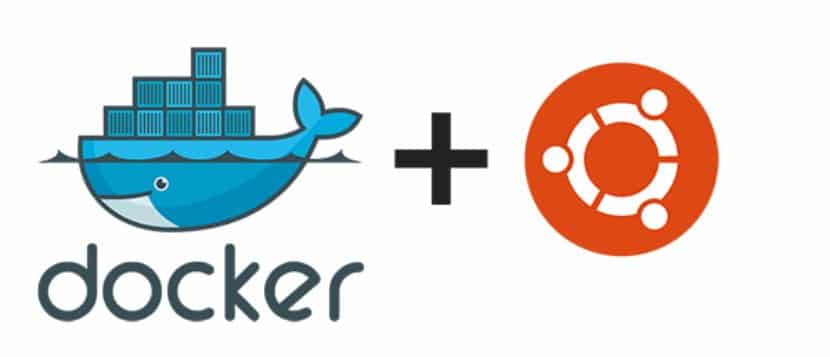
Jag hade problem när jag loggade in och med wifi
YouTube?
I Ubuntu 18 fungerar det inte. Har du provat det först?
Hej, tack för handledningen, den har kommit från en skandal. Kommentera bara att förrådsraden misslyckas, eftersom Docker verkar inte ha släppt den "stabila" versionen ännu och du måste lägga till "test"
Den rätta skulle vara:
deb [arch = amd64] https://download.docker.com/linux/ubuntu bioniskt test
Verifierad och fungerar.
hälsningar
tack!….